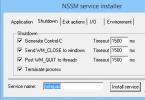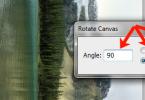Antivirus proqramı kompüterin normal işləməsi üçün ilkin şərtdir. Xüsusilə nəzərə alsaq ki, bu gün internetdə çoxlu təhlükəli viruslar və arzuolunmaz proqramlar gəzir. Bəs antivirusun dəyişdirilməsinə ehtiyac olarsa nə etməli? Axı, antivirusu kompüterdən silmək o qədər də asan deyil.
Antivirus proqramını silərkən əsas addımlar
Əslində, antivirusu kompüterinizdən necə çıxaracağınızı asanlıqla anlaya bilərsiniz. Bununla belə, silmə prosedurunun bir neçə yolla həyata keçirildiyini qeyd etmək lazımdır:
- standart əməliyyat sistemi alətlərindən istifadə edərək çıxarılması;
- antivirus istehsalçılarının xüsusi yardım proqramlarından istifadə;
- silici proqramlardan istifadə etməklə.
Hər bir üsul özünəməxsus şəkildə yaxşıdır, lakin unutmamalıyıq ki, antivirus proqram faylları sistem reyestrində qeyd olunur, buna görə müntəzəm silinmə həmişə kömək edə bilməz. Və yeni proqram təminatı quraşdırarkən münaqişələr yarana bilər. Buna görə də, antivirusu necə düzgün və tamamilə silmək lazım olduğunu bilməlisiniz.
Vəziyyəti daha yaxşı başa düşmək üçün ən populyar antivirus proqramlarının çıxarılmasının xüsusi hallarını nəzərdən keçirməlisiniz.
Avast Pulsuz Antivirusun silinməsi
Bu proqram bu gün ən populyar proqramlardan biridir. Avast antivirusunu kompüterdən necə çıxarmaq barədə xüsusi problem yoxdur. Kompüterinizin işinə təsir etmədən bunu etməyin iki zəmanətli yolu var.

Birinci üsul, yalnız bütün proqram fayllarını silməklə yanaşı, sistem reyestrindəki qeydləri də silən aswclear profil yardım proqramından istifadə etməyi nəzərdə tutur. Silinmə proseduru başa çatdıqdan sonra kompüter yenidən işə salınır və budur - yeni bir antivirus quraşdıra bilərsiniz.
Xüsusi bir silmə proqramı varsa, ikinci üsul uyğundur (məsələn, Revo Uninstaller-i götürə bilərsiniz). Bu, yardım proqramına bənzər şəkildə işləyir, fərqlə Avast antivirusunu seçməli, "Sil" düyməsini klikləyin və sonra reyestrdə bu proqram üçün girişlərin axtarışını və silinməsini təsdiqləyin. Son nəticə cihazın yenidən başlamasıdır.
ESET NOD 32 proqramını silin
Antivirus sənayesinin digər güclü nümayəndəsi NOD 32-dir. O, həqiqətən yaxşıdır, lakin kifayət qədər böyükdür və çoxlu OS resurslarından istifadə edir. Baxmayaraq ki, bu çatışmazlıq etibarlılıq və etibarlılıq ilə kompensasiya edilir. Antivirusun tamamilə necə silinəcəyini anlamaq da olduqca asandır.

Birinci üsul. Standart Windows alətləri istifadə olunur (İdarəetmə Panelindəki Proqramlar və Xüsusiyyətlər menyusu vasitəsilə), baxmayaraq ki, PC-nin şəbəkə parametrlərinin sıfırlanması şəklində fəsadlar mümkündür. Buna görə başqa bir şəkildə istifadə etmək daha yaxşıdır.
İkinci üsul. Bu antivirusun tam silinməsinə xüsusi ESET Uninstaller yardım proqramı zəmanət verir. O, özü silmə prosedurunu təhlükəsiz rejimdə başlayır, avtomatik olaraq kompüteri yenidən işə salır və reyestrdəki proqram haqqında bütün məlumatları təmizləyir, buna görə də antivirusun necə çıxarılması ilə bağlı heç bir problem yoxdur. Bu barədə qətiyyən narahat olmaq lazım deyil.
Kaspersky antivirusunu necə çıxarmaq olar
Digər yaxşı antivirus proqramı Kaspersky internet Security-nin də öz silmə xüsusiyyətləri var. Siz standart OS alətlərindən və ya proqramın yerli silicisindən istifadə edə bilərsiniz və ya xüsusi KAV Remover Tool yardım proqramından istifadə edə bilərsiniz.

Birinci yol. Kaspersky antivirusunu silmək üçün proqramın kök qovluğuna getmək və “Kaspersky sil” qısa yolunu işə salmaq lazımdır. Dərhal qeyd etmək lazımdır ki, antivirusun kompüterdən çıxarılmasının bu üsulu yalnız KAV 2013-dən aşağı versiyalar üçün uyğundur. Yeni versiyalar üçün proqram parametrlərinə keçmək və quraşdırmanın silinməsinə qarşı özünümüdafiə funksiyalarını deaktiv etmək lazımdır. Və hər halda, reyestrin əl ilə təmizlənməsi qaçılmazdır.
İkinci yol. Burada hər şey aydındır, çünki Remover Tool özü istifadəçi müdaxiləsi olmadan reyestrlərin tam çıxarılmasını və təmizlənməsini həyata keçirir. Əgər yardım proqramı kompüterinizdə quraşdırılmış antivirusu tanımırsa, onu təqdim olunmuş siyahıdan əl ilə əlavə edə bilərsiniz.
Bu, son dərəcə arzuolunmazdır - sistem reyestrində çoxlu antivirus faylları qalır ki, bu da gələcəkdə kompüterinizin işinin pisləşməsinə səbəb ola bilər. Antivirusları düzgün şəkildə silməyin bir neçə yolu var.
Başlat menyusu vasitəsilə antivirusun silinməsi. Bu menyuda "Bütün Proqramlar" bölməsini açmalısınız. Burada quraşdırılmış antivirusun olduğu qovluğu tapa bilərsiniz. Qovluq tapıldıqdan sonra siçanı onun üzərinə gətirin və "Sil" seçin. Sonra, antivirus proqramını kompüterinizdən silmək üçün göstərişlərə əməl edin.
Proqramları Əlavə et və ya Sil xidməti vasitəsilə antivirusun silinməsi. Siz bu xidməti “Kompüterim” menyusu vasitəsilə aça bilərsiniz. Açılan menyunun sol tərəfində müvafiq bölməyə klikləyin. Kompüterinizdə quraşdırılmış proqramların siyahısı qurulduqdan sonra antivirus təklifini tapın və onu silin. Bu xidmətdən istifadə etməklə siz digər proqramları da silə bilərsiniz.
Mövzu ilə bağlı video
Mənbələr:
- antivirusu kompüterdən necə çıxarmaq olar
Bəzi antiviruslar sadə bir fayl kimi silinə bilməz, yəni. nəticələri olmadan. Yanlış aradan qaldırılması müxtəlif nəticələrə səbəb ola bilər. Xüsusilə, proqram münaqişəsinə. Vəziyyətdən asılı olaraq müxtəlif yollarla antivirusu silməlisiniz.
Təlimatlar
Antivirus (və ya hər hansı digər proqram) sadəcə silinməməlidir, məsələn, sadə mətn faylı, şəkil və s. Belə bir aradan qaldırılması sistem münaqişəsinə səbəb ola bilər, buna görə növbəti antivirus düzgün işləməyə bilər, çünki sistemdə hələ də çoxlu səhv proqram faylları qalır. Bu qalıqlar da çox vacibdir. Antiviruslar sürətlə inkişaf edir və şübhəsiz ki, zərərli proqramları daim izləmək üçün onlara xüsusi yardımçı proqramlar lazımdır. Qorumadan tamamilə xilas olmalısınız - bütün sistem fayllarını silməklə.
Əvvəla, aşağıdakı ünvana keçməklə bir çox antivirusları düzgün şəkildə silə bilərsiniz: Başlayın
İdarə paneli
Proqramların quraşdırılması və silinməsi Orada siyahıda antivirus axtarmalı və "sil"i seçməlisiniz. Bu düzgün silmədir. Siz onu bir az fərqli şəkildə də silə bilərsiniz: Başlayın
Bütün proqramlar
Siyahıda antivirus axtarın, kataloqu tapdıqdan sonra "sil" və ya "sil" seçin.
Düzgün aradan qaldırılması üçün belə bir vasitə yoxdursa (bəzən olur), rəsmi antivirus veb saytına daxil olmalısınız. Məsələn, Kaspersky antivirusunun bəzi versiyaları yalnız xüsusi proqramla silinə bilər. Siz bu proqramı Kaspersky rəsmi saytında yükləyə bilərsiniz ( http://www.kaspersky.ru/) adlanır - Kaspersky Lab Product Removal Utility.
Əgər nədənsə antivirus səhv silinibsə, gələcəkdə səhvlərin qarşısını almaq üçün sistemi hərtərəfli təmizləməlisiniz. Bunu etmək üçün IObit Security 360 yardım proqramını yükləmək, tam diaqnostika aparmaq və sistemdəki, reyestrdəki və s. səhvləri aradan qaldırmaq yaxşıdır.
Əlaqədar məqalə
Dəhşətli bir sirri açmaq istərdim - kompüterdən heç nə izsiz silinmir... Ən azından dərhal və izsiz. Bildiyiniz kimi, məlumat klasterlərdə olur və bir fayl haqqında məlumatın sabit diskdən tamamilə silinməsi üçün məlumatı bu klasterə beş-altı dəfə yenidən yazmaq lazımdır. Buna görə antivirus proqramı seçərkən son dərəcə diqqətli olmalısınız, hətta onu çıxararkən daha çox. Axı, bildiyiniz kimi, müxtəlif antiviruslar bir-birinə dözə bilməz. Və bezdirici çətinliklərin qarşısını almaq üçün bir neçə sadə məsləhətə əməl etməlisiniz.

Təlimatlar
Ancaq başqa bir antivirus quraşdırılarkən bir antivirus quraşdırmağa dəyməz. Əks təqdirdə, ilk yoxlama vəziyyətə əhəmiyyətli dərəcədə təsir göstərə bilər. Ən yaxşı halda sistem bərpa olunacaq və ikisindən birini silmək mümkün olacaq. Ən pis halda, sistemi yenidən quraşdırmalı və ya aparatı dəyişdirməli olacaqsınız.
Bunun baş verməsinin qarşısını almaq üçün antivirusu diqqətlə çıxarmaq lazımdır. Bu, sadəcə olaraq edilir.
Başlamaq üçün "Başlat" düyməsini basın. Görünən sistem menyusunda "İdarəetmə Paneli" sekmesini seçin. Windows XP əməliyyat sisteminiz varsa, o zaman heç bir xüsusi problem olmayacaq. Bir çox istifadəçi tez-tez oyunları quraşdırdı və sildi, buna görə də tez-tez belə bir menyu ilə qarşılaşdılar.
"İdarəetmə Paneli" sekmesinde, "Proqramları əlavə et və ya sil" maddəsini axtarın. Sol siçan düyməsini basaraq onu aktivləşdiririk. İstifadəçiyə bu kompüterdə quraşdırılmış proqramların tam siyahısı təqdim olunur. Və burada yalnız proqramlar deyil, həm də oyunlar. Əgər nəyisə silmək istəyirsinizsə, sadəcə siyahıda dəyərli adı tapmalı və proqram adının sağında yerləşən “Dəyişdirin” yazan düyməni sıxmalısınız.
Bu düyməyə basmaqla proqramın kompüterdən çıxarılması aktivləşir. Bununla belə, bir "amma" var - proqramın özü silinə bilər və silinəcək, ancaq yalnız saxlanılan fayllar qala bilər. Onları da silmək üçün “kompüterim”i açmalı və sürücüdə və onun quraşdırıldığı qovluqda axtarış aparmalısınız. Varsayılan olaraq, bütün proqramlar "C" sürücüsündə, "Proqram faylları" qovluğunda quraşdırılmışdır. Bu qovluqda uzaq proqramın adını tapın. Bu qovluğu silin və sonra zibil qutusunu boşaltın. Və yüngül ürək və vicdanla yeni bir antivirus quraşdıra bilərsiniz.
Mövzu ilə bağlı video
Əgər kompüterinizdə hər birinin öz hesabı olan bir neçə istifadəçi varsa, bu hesablardakı hüquqları məhdudlaşdırmaq barədə düşünə bilərsiniz. Məsələn, digər istifadəçilərin proqram və ya oyunlar quraşdıra bilməsini istəmirsinizsə, bu lazım ola bilər. Sistemdə yalnız bir administrator hesabının qalması da çox vacibdir - sizin. Bu halda, digər hesablar öz profillərini dəyişdirmək hüququna malik olmayacaqlar;

Sizə lazım olacaq
- Əməliyyat sistemi ilə işləyən kompüter, əsas kompüter bacarıqları
Təlimatlar
"Win2k İstifadəçi Hesabları" xəttini tapın. Hesabların qurulmasına başlamaq üçün ikonada sol siçan düyməsini iki dəfə klikləyin. Açılan pəncərədə, "İstifadəçilər" sekmesinde, "İstifadəçi adı və şifrə tələb et" qutusunu yoxlayın. Eyni sekmədə "Bu kompüterdəki istifadəçilər" siyahısını tapın.
Hər bir istifadəçinin hüquqlarını redaktə etməyə başlayın. Bunu etmək üçün istədiyiniz istifadəçini seçin və "Xüsusiyyətlər" düyməsini basın. "Qrup Üzvlüyü" sekmesindəki "Xüsusiyyətlər" pəncərəsində dəyəri "Məhdud giriş (İstifadəçilər)" olaraq təyin edin. Hesabınızın "Xüsusiyyətlər" bölməsində "Administrator" olaraq təyin olunduğundan əmin olun. Əsas “İstifadəçi hesabları” pəncərəsindəki “Şifrəni dəyişdir” düyməsini istifadə edərək seçilmiş hesab üçün parol təyin edin. Bütün lazımi dəyişiklikləri etdikdən sonra "Tətbiq et" düyməsini basın.
Mövzu ilə bağlı video
Demək olar ki, hər bir PC istifadəçisi qovluq və ya faylları silmək problemi ilə qarşılaşıb. Bu yaxınlarda kompüterdə oturmuş yeni başlayanlar üçün belə bir problemi həll etmək xüsusilə çətindir. Administrator qovluğunu silmək asan deyil, lakin mümkündür.

Sizə lazım olacaq
- - İnternetə qoşulmuş kompüter;
- - xüsusi Unlocker proqramı.
Təlimatlar
Fayl və ya qovluğu silmək üçün İnternetə qoşulun və Unlocker adlı xüsusi proqramla arxivi endirin. Sistem bunu etməkdən imtina etsə belə, bu proqram istənilən qovluğu və ya faylı silməyə qadirdir. İstifadəsi asandır və asan quraşdırma hətta yeni başlayanlar üçün də başa düşülməsini asanlaşdırır. Proqram müstəqil olaraq sistemin silməkdən imtina etməsinin səbəbini tapır və aradan qaldırır.
Unlocker proqramını yüklədikdən sonra onu kompüterinizə quraşdırın. Uğurla quraşdırılıbsa, sistem tepsisinde sehrli çubuq olan bir simvol görəcəksiniz. Sonra, Unlocker proqram arxivi olan qovluğa gedin və içindəki "Administrator" qovluğunu işə salın. Quraşdırıcı dili adlı bir pəncərə görünəcək, orada heç bir şeyə toxunmaq tövsiyə edilmir. Çalışan proqramla pəncərəni bağlamadan qovluğa qayıdın və quraşdırılmış proqramın xəttini seçin.
Açılan Unlocker proqram pəncərəsində qovluqda əməliyyatları bloklayan proseslərin siyahısını görəcəksiniz. Bundan əlavə, proqramın özü qovluğu manipulyasiya etmək, həmçinin bloklama prosesinə nəzarət etmək imkanı verir.
Qovluğu həmişəlik silməyə başlamazdan əvvəl prosesi blokdan çıxarmağa çalışın və bu uğursuz olarsa, sadəcə silin. Siz sildiyiniz zaman proses bağlanacaq və siz heç bir problem olmadan qovluğu silə, adını dəyişdirə və ya köçürə bilərsiniz.
Qeyd
Sistem qovluqlarını və ya fayllarını silərkən diqqətli olun, çünki təsadüfən mühüm məlumatları silə və bununla da kompüter sisteminə böyük ziyan vura bilərsiniz.
Faydalı məsləhət
Proqram qovluğu dərhal silməyibsə, sistemi növbəti dəfə yüklədiyiniz zaman mütləq əməliyyatı tamamlamağınızı xahiş edəcək, buna görə də sorğudan sonra kompüterinizi yenidən başladın və silinmə əməliyyatının tamamilə olduğunu görəcəksiniz. tamamlandı.
İstifadəçi qovluğu, fərdi kompüter hesabının sahibi tərəfindən istifadə olunan sənədlər, fotoşəkillər, videolar, musiqi və digər faylları ehtiva edən sistem kataloqudur.

Sizə lazım olacaq
- - Unlocker yardım proqramı;
- - Uzaq fayl meneceri.
Təlimatlar
Fayllarını silmək istədiyiniz əməliyyat sisteminin istifadəçi hesabından daxil olmaq imkanınız varsa, müvafiq istifadəçi adı və şifrə ilə daxil olun və lazımsızları silin. Nəzərə alın ki, sistem faylları və qovluqları (Sənədlərim, Şəkillərim, Musiqim) bu halda hələ də adi şəkildə silinməyəcək, yalnız onların məzmunundan xilas ola bilərsiniz;
Windows istifadəçisinin Sənədlər qovluğunu tamamilə silmək istəyirsinizsə, əməliyyat sistemini fərqli hesabla yükləyin. Əgər yoxdursa, birini yaradın. Kompüterinizin idarəetmə panelini açın və hesab parametrlərinə cavabdeh olan menyuya keçin. Mövcud hesablar siyahısında siçanın sol düyməsini sıxmaqla qovluğunu silmək istədiyinizi seçin. Açılan menyudan hesabı seçin. Bu halda, silinmə hətta sistem qovluqları üçün də tamamilə baş verəcəkdir.
Yuxarıdakı üsullardan heç biri vəziyyətinizə uyğun gəlmirsə, faylları və qovluqları zorla silmək üçün istənilən proqramı yükləyin, məsələn, Unlocker. Quraşdırdıqdan sonra kontekst menyusunda əlavə bir element görünəcək və onu istifadə edin və bloklanmış qovluqları kompüterinizdən silin; Bu yardım proqramı istifadə etməzdən əvvəl onun interfeysi və əsas funksiyaları ilə diqqətlə tanış olun.
Far fayl menecerini hər hansı bir tərtibatçının rəsmi saytlarından yükləyin. Proqramı kompüterinizə quraşdırın, işə salın, onun menyusunda silinəcək istifadəçi məlumatlarını ehtiva edən qovluğu açın. Onu seçin və Alt+Delete düymələri birləşməsini basın. Digər oxşar yardım proqramlarından istifadə edə bilərsiniz, lakin bu, kompüterdəki müxtəlif qovluqlara daxil olmaq və əməliyyat sisteminin əlçatmaz elementlərini silmək üçün ən yaxşısıdır.
Qeyd
Sistem qovluqlarını çox vaxt asanlıqla silmək olmur.
Windows əməliyyat sistemində proqramın quraşdırılması müxtəlif qovluqlarda və sistem reyestrində çoxlu yazıların yaradılması ilə müşayiət olunur. Proqramı sildiyiniz zaman məlumatların çoxu silinir, lakin bəzi fayllar qalır. Yaxşı sistem parametrlərini saxlamaq üçün bu fayllar silinməlidir.

Sizə lazım olacaq
- - Alət yardım proqramını silmək;
- - CCleaner yardım proqramı;
Təlimatlar
Windows əməliyyat sisteminin məntiqi belədir ki, proqramların tez-tez quraşdırılması və silinməsi ilə standart Windows silicisinin zəif işləməsi səbəbindən lazımsız fayllar onda yığılır. Bu, sistem reyestrinin ölçüsünün və açılış vaxtının artmasına gətirib çıxarır və uğursuzluqlar ehtimalı artır.
Proqramı və onun kompüterdə mövcudluğunun bütün izlərini silmək üçün standart Windows silicisi əvəzinə üçüncü tərəf proqramlarından istifadə etməlisiniz. Xüsusilə, Uninstall Tool proqramı proqramları silmək üçün çox yaxşı bir iş görür, onu İnternetdə tapmaq olar.
Utiliti işə salın. Açılan quraşdırılmış proqramların siyahısında silmək istədiyinizi tapın. Onu siçan ilə seçin, sonra proqramın sol sütununda “Seçilmiş proqramı sil” seçin. Növbəti pəncərədə silinməni təsdiqləyin. Silinmə prosesi başlayacaq, başa çatdıqdan sonra proqram silinmiş proqramın fayllarının olması üçün qeyd dəftərini və kompüter qovluqlarını skan edəcək.
Tarama başa çatdıqdan sonra tapılmış faylların siyahısı ilə bir mesaj görünəcək və sizdən onların silinməsini təsdiqləməyiniz xahiş olunacaq. Bundan sonra proqramın bütün izləri kompüterdən silinəcək. Proqram çox etibarlı və tez işləyir, ona görə də standart Windows silicisinin əvəzi kimi tövsiyə oluna bilər.
Windows-da müxtəlif səhvlər daim yığıldığından, onlar vaxtaşırı düzəldilməlidir. Bunu etmək üçün CCleaner yardım proqramından istifadə edin. Bu, kompüterinizi köhnə fayllardan təmizləməyə, qeyd dəftərini düzəltməyə imkan verir və onun köməyi ilə başlanğıc qovluğuna nəzarət etmək rahatdır. Köməkçi proqramı İnternetdə tapmaq olar.
Qeyd dəftərini təmizləmək və səhvlərini düzəltmək üçün CCleaner-i işə salın və menyudan “Registri” seçin. Menyuda qeyd olunan bütün elementləri dəyişməz olaraq buraxın, "Problemləri axtar" düyməsini basın. Proqram reyestri yoxlayacaq və tapılan səhvlər haqqında məlumatları göstərəcək. Bundan sonra, "Düzelt" düyməsini basın. Görünən pəncərədə ehtiyat nüsxəsini saxlamaq seçimini seçin. Növbəti pəncərə göründükdən sonra "İşarəni düzəldin" düyməsini basın, bütün səhvlər aradan qaldırılacaq.
İdarəetmə Paneli vasitəsilə silin
Birinci üsulla çıxarılması ən çox yayılmışdır. Bunu etmək üçün idarəetmə panelinə keçməli, "Proqramları əlavə et və ya sil"ə keçməlisiniz, pəncərədə görünən siyahıdan antivirusunuzu seçin və sil düyməsini basın."Kompüterim" qovluğu vasitəsilə silinir
İkinci üsul ən universaldır. "Kompüterim" qovluğunu açın, köhnə antivirusun quraşdırıldığı yerli sürücüyə gedin, istədiyiniz qovluğu seçin, ən çox bu Proqram Fayllarıdır, antivirus proqramının adı olan qovluğu axtarın, onu seçin və düyməsini basın. Shift+Delete düymələr kombinasiyası.Çox vaxt antivirus proqramı aşağıdakı yolda quraşdırılır: C:\Program Files\ antivirus qovluğu.
Yeni bir antivirus quraşdıraraq aradan qaldırılması
Yeni bir antivirus quraşdırmaq həmişə uyğun bir üsul deyil. Hər antivirus quraşdırma zamanı köhnə proqramı silməyinizi tələb etmir. Bu metodun mahiyyəti belədir: standarta uyğun olaraq yeni bir antivirusun quraşdırılmasına başlayırıq, "Sonrakı" düyməsini basın. Quraşdırmadan əvvəl, kompüterinizdə quraşdırılmış antivirusun aşkar edildiyini bildirən bir pəncərə görünəcək, pəncərənin altındakı "Sil" düyməsini basın;Heç bir halda kompüterinizə iki və ya daha çox antivirus quraşdırmamalısınız!
Xüsusi proqramlardan istifadə edərək çıxarılması
.Dördüncü üsul birinciyə bənzəyir. Silinmə prinsipi burada eynidir. Fərq ondadır ki, proqramları silmək üçün proqramlardan birini quraşdırmalısınız. Bunlardan bəziləri bunlardır: Revo Uninstaller, TuneUp Utilities, Uninstall Tool, CCleaner.
Sistemin geri qaytarılması ilə aradan qaldırılması
Sonuncu üsul ən radikaldır. Ən müstəsna hallarda buna müraciət edilməlidir.Sistemi geri qaytardığınız zaman təkcə antivirus deyil, bərpa tarixindən sonra quraşdırılmış proqramlar da silinəcək.Əməliyyat mexanizmi belədir: kommunal proqramlarda "Sistem Geri Yükləmə" tətbiqini açın, göstərilən təlimatlara əməl edin, tarixi göstərin və bərpa proseduruna başlayın.
Təlimatlar
Əvvəlcə kompüterinizdə antivirus quraşdırılmalıdır. Karantin meneceri olan hər kəs edəcək. Məsələn, Kaspersky, Dr.Web, Avira, Acronis, NOD32, Avast və ya başqa bir antivirus ola bilər. Əgər təhlükəsizlik proqramınız yoxdursa, yuxarıdakılardan birini endirib quraşdırdığınızdan əmin olun.
Beləliklə, silmə karantin menecerindən istifadə etməklə həyata keçiriləcək. Əvvəlcə proqram pəncərəsini açın, sonra karantin menecerini tapın (adətən kommunal proqramlarda yerləşir) və ona daxil olun. Dialoq qutusunda silinəcək faylları tapın. İstədiyiniz fayl görünmürsə, aşağı "Fayl növü" blokunda siyahıdan "Bütün fayllar" sahəsini seçin.
Həmçinin, fayl gizlədilə bilər və onu görünən etmək üçün bu addımları yerinə yetirin: “Başlat” menyusuna, sonra “İdarəetmə Panelinə”, sonra “Qovluq Seçimləri”nə keçin və “Görünüş” sekmesini seçin. İndi "Qabaqcıl seçimlər" blokunu tapın və slayderi siyahıdan aşağı sürükləyin, sonra "Gizli faylları göstər..." seçiminin yanındakı qutuyu seçin. Seçilmiş obyektləri seçin və karantinə əlavə edin. Onlar şübhəli fayllar hesab ediləcək və silinə bilər.
Faylları karantin menecerinə əlavə etdikdən sonra onları seçin və “Sil” düyməsini klikləməklə silin.
Mövzu ilə bağlı video
Virusları silmək və kompüterinizi optimallaşdırmaq
Antivirus proqramlarının kompüterinizdən silinməsi
Tapşırıq antivirusu silin başqa bir şirkətdən yeni proqramı əvəz edərkən, bəzən isə köhnə antivirusu yenidən quraşdırarkən baş verir. Antivirus proqramı nə qədər ciddidirsə, onun bütün komponentlərini idarə etmək üçün sistemə bir o qədər dərindən nüfuz edir. Bu vəziyyətdə antivirusu silmək çətin bir işə çevrilir. Məsələn, bir çox istifadəçilər üçün Kaspersky Anti-Virusdan xilas olmaq istəyi ciddi çətinliklərə və baş ağrılarına səbəb oldu. Nəticədə ya bu proqramdan istifadə etməyə davam etdilər, ya da çox əziyyətlərdən sonra nəhayət bütün sistemi yenidən quraşdırdılar. Və bu fəaliyyət mazoxist pozğuna ancaq sevinc bəxş edə bilər.
Bildiyiniz kimi, antivirus proqramının düzgün qurulması üçün kompüterdə digər istehsalçıların antiviruslarının olmaması lazımdır. Bir kompüterdə iki antivirusun quraşdırılması və işə salınması kompüterin sürətini əhəmiyyətli dərəcədə azalda bilər və sistemin çökməsinə səbəb ola bilər. Antivirus proqramını silməyin standart yolu keçir Windows İdarəetmə Paneli(fəsil Proqramların quraşdırılması və silinməsi) bütün faylları və qeyd defteri qeydlərini tamamilə silmir. Antivirus proqram tərtibatçıları adətən antiviruslarının bütün fayllarını tamamilə silmək üçün xüsusi yardım proqramları təklif edirlər. Bu kommunalları onların rəsmi saytlarında tapa bilərsiniz. Müstəqil istehsalçıların inkişafları da var.
Bundan əlavə, bəzi şirkətlər, hazırladıqları antivirusu quraşdırmadan əvvəl, rəqiblərinin proqramlarını məhv edən kommunal proqramlar təklif edirlər. Məsələn, quraşdırmaq niyyətindəsinizsə Norton antivirus, sonra bu şirkətin rəsmi veb saytının səhifəsində antivirusları silmək üçün bağlantılar tapa bilərsiniz Avast, McAfee, Panda, Kaspersky, BitDefender və Eset NOD32. Çox fikirli yoldaşlar!
Pulsuz antivirus silmə yardımçılarının ən tam kolleksiyasını proqramda tapa bilərsiniz AV Uninstall Tools Pack 2012. Buraya 30-dan çox antivirus və antispyware proqramlarını, həmçinin firewallları silmək üçün rəsmi yardım proqramları daxildir. Ən son versiyanı hər ay kommunalları yeniləyən developer şirkətinin saytından yükləyə bilərsiniz. Yükləmələr səhifəsində siz antivirusun silinməsi proqramının rus və ingilis versiyalarını yükləyə bilərsiniz. Proqramın ölçüsü təxminən 60 MB-dır.
Proqram arxivini yüklədikdən və açdıqdan sonra AV Uninstall Tools Pack 2012 readme_rut faylında biz qısa, lakin hərtərəfli təlimatları tapırıq:
1.
Antivirusu dayandırın, qorunmasını söndürün və pəncərələrini bağlayın.
2.
vasitəsilə antivirusunuzu silin İdarəetmə Paneli - Proqramları əlavə edin və ya silin.
3.
Kompüterinizi yenidən başladın.
4.
Silinmə yardım proqramını işə salın (Windows Vista və Windows 7-də, sağ klikləyin və "İdarəçi olaraq işə salın" seçin).
5.
Yardım proqramı tamamlandıqdan sonra kompüterinizi yenidən başladın.
İstədiyiniz yardım proqramı qovluqda tapmaqla dərhal işə sala bilərsiniz Alətlər, lakin proqramın iş pəncərəsini açmaq daha rahatdır AV Uninstall Tools Pack 2012(Autorun faylı), xüsusən quraşdırma tələb etmədiyi üçün - Şəkil 1:
Şəkil 1. AV Uninstall Tools Pack 2012 proqramının iş pəncərəsi

Şəkil 2. Kaspersky antivirusunun silinməsinə misal
Biz sevinclə siçanı klikləyirik, istədiyiniz proqramı işə salırıq və ümidlərimizi doğrultmayan antivirus artıq sizin kompüterinizdə yoxdur. Həyat gözəlləşdi, həyat daha xoşbəxt oldu!
Müzakirə olunan proqrama əlavə olaraq, inkişaf şirkəti İnternetə çıxışı olmayan kompüterlərdə antivirus verilənlər bazalarının yenilənməsi üçün maraqlı yardım proqramları təklif edir. Onların köməyi ilə trafikinizə qənaət edərək, yeniləmələri İnternetə qoşulmuş bir kompüterdən (məsələn, iş yerində) belə bir əlaqəsi olmayan digərinə (məsələn, evdə) köçürə bilərsiniz. Bu oflayn antivirus proqram yeniləməsi İnternet yavaş olduqda rahatdır. Siz həmçinin şirkətin saytında bu “qənaətkar və sadəcə acgözlər üçün prosesin” təsvirini tapa bilərsiniz.
Növbəti məqalədə antivirusları kompüterdən çıxarmaq üçün proqramlarını təklif edən müstəqil istehsalçıların inkişaflarına baxacağıq.
Daha - Antivirus aradan qaldırılması proqramı AppRemover
27/01/2012
- "Kompüterin optimallaşdırılması və sürətləndirilməsi" mövzusunda daha çox məqalə:
Bir çox istifadəçi Avast antivirusunu kompüterindən silərkən problemlərlə qarşılaşır, ona görə də Avast antivirusunu kompüterdən tam və düzgün şəkildə necə silmək barədə ətraflı təlimat yazmağa qərar verdik. Kompüterlərini zərərli proqramlardan qorumaq üçün Avast-ı quraşdıran bir çox istifadəçi bir sıra səbəblərə görə onun funksionallığından imtina etməli olur.
Tərtibatçıların məhsullarını zərərli proqramlar və təcrübəsiz istifadəçilər tərəfindən söndürmək və hətta silmək cəhdləri üçün təmin etdiyi antivirus proqramından sadəcə xilas olmaq mümkün deyil; Mövzunu araşdıraq və Windows 7-dən başlayaraq istənilən Windows əməliyyat sistemində proqramı təhlükəsiz və düzgün şəkildə silməyin bütün yolları ilə tanış olaq.
Avast-dan düzgün şəkildə qurtulmaq niyə vacibdir?
İstifadəçilərin Avast-ı kompüterlərindən tamamilə silmək istəmələrinin əsas səbəbi müdafiəçini oxşar, bəlkə də daha güclü proqramla əvəz etməkdir. Fakt budur ki, tətbiqin qalıqları kompüterinizi lazımi səviyyədə təhlükəsizliklə təmin etmək üçün digər proqramların quraşdırılmasına mane ola bilər.
Məsələn, Avast qalıq faylları Kaspersky antivirusunu quraşdırmağa imkan vermir, başqa bir antivirus mühafizəsinin quraşdırıldığını bildirən səhv mesajı verir.
Avast-ı Windows 8 üçün Windows 7 ilə işləyən kompüterdən necə tamamilə çıxaracağımıza baxacağıq (bəzi xüsusiyyətlər var, onlar haqqında daha sonra danışacağıq) və Windows 10-da proses eyni görünəcək;
Silinməyə hazırlıq - Özünümüdafiəni söndürmək
Avast antivirusunu kompüterinizdən silməzdən əvvəl Özünümüdafiə (SD) modulunu deaktiv etməlisiniz. O, kritik komponentləri söndürmək və silməklə və sistem reyestrindəki qeydləri redaktə etməklə avtomatik olaraq bunu edə bilən qabaqcıl viruslara qarşı çıxmaq üçün yaradılmışdır.
Proqramın qorunma dərəcəsini artıran bu funksiyaya görə, bir çox istifadəçi Avast-ı Windows 7 - 10-dan çıxara bilmir. Silmədən əvvəl antivirus proqramının özünümüdafiəsini necə söndürmək barədə danışaq.
1 Proqramın işə salınması qısayolu və ya tepsi ikonasının kontekst menyusu (saat yaxınlığında) vasitəsilə istifadəçi interfeysini genişləndirin.
2 klikləyin "Parametrlər" aşağı sol.

düyü. 1 – Proqramın “Parametrləri”nə zəng edin
3 Nişana keçin "Giderme".

düyü. 2 – “Problemlərin aradan qaldırılması” sekmesine keçin
4 Seçimlərin yanındakı qutunun işarəsini silin “Özünümüdafiə modulunu aktivləşdir”.

düyü. 3 - Özünümüdafiəni aradan qaldırmaq
5 Görünən xəbərdarlığı oxuyuruq ki, özünümüdafiə funksiyasını söndürsəniz, PC-yə yoluxma riski artır və "TAMAM".

düyü. 4 – Parametrləri yadda saxlayın
Özünümüdafiə söndürüldü, indi standart Avast sökücü, xüsusi proqramlar və ya Avast silmə yardım proqramlarından istifadə edərək proqramı silə bilərsiniz.
Standart Windows alətlərindən istifadə edərək antivirusun silinməsi
Tərtibatçılar quraşdırıcıya quraşdırılmış Start yardım proqramından istifadə edərək Avast-ı silmək üçün qısa yollar təqdim etməyiblər, buna görə də element lazımsız təhlükəsizlik alətini silməyə kömək edəcək. "İdarəetmə Panelləri", adlanır "Proqramlar və Xüsusiyyətlər".
1 “İdarəetmə Paneli”ni açın və nişanlar böyük ikona kimi göstərilibsə, bu komponentə zəng edin.

düyü. 5 – İdarəetmə Paneli elementinin çağırılması
Əgər onlar qruplaşdırılıbsa, klikləyin "Proqramı silin".

düyü. 6 – Alternativ üsul
2 Quraşdırılmış proqramlar siyahısında Avast Free Antivirus və ya Premier seçin, ikonada sağ klikləyin və seçin "Sil". Və ya siyahıdan proqramı seçin və üzərinə klikləyin "Sil" yuxarıda.

düyü. 7 – Avast proqramını silin
3 Növbəti mərhələ gözləyir. Quraşdırıcı bütün hazırlıqları edir, bundan sonra Avast-ı kompüterinizdən silə bilərsiniz.
4 Versiyanızın Avast paylanması ilə bağlı problemlərin quraşdırılması və həlli üçün pəncərə açıldıqda seçin "Sil".

düyü. 8 - "Sil" düyməsini basın
5 Gözləmə prosesi uzun vaxt aparacaq, çünki proqramı silmək quraşdırmaq üçün lazım olduğundan daha çox vaxt aparacaq. Səbirli olaq.

düyü. 9 – Silinmə prosesi
Kompüterinizi yenidən başlatdığınızdan əmin olun. Kompüterinizi yenidən başlatdıqdan sonra Avast sisteminizdən tamamilə silinəcək.
Biz üçüncü tərəfin silmə proqramlarından istifadə edirik
Bu üsul adətən qoruyucunun bütün komponentlərindən xilas olmaq üçün yaxşı bir iş görür. Amma bunun da mənfi cəhətləri var. Onlardan ən diqqət çəkəni:
- Avast ilə əlaqəli bəzi fayllar diskdə qalır;
- bütün qeyd açarları silinmir.
Proqram Fayllarında Avast Proqramı qovluğunu və sistem reyestrindəki bütün qeydləri silmək üçün üçüncü tərəf proqramlarından istifadə etməlisiniz. Əvvəlcə CCleaner və Revo Uninstaller vasitəsilə bütün qalıq məlumatlarla və sonra antivirus tərtibatçılarının özləri tərəfindən yaradılan yardım proqramından istifadə edərək, silinmədiyi təqdirdə bir antivirusu necə çıxaracağına baxaq.
Bir nümunədən istifadə edərək, pulsuz Avast Premier (Pulsuz) necə çıxarılacağını göstərəcəyik, İnternet Təhlükəsizliyindən xilas olmaq üçün təlimatlar oxşar olacaq.
Bütün təklif olunan məhsulları rəsmi saytlardan yükləmək daha yaxşıdır. Digər problemlərin qarşısını almaq üçün inkişaf etdirici saytlarından yükləmə bağlantıları təqdim edirik.
MƏSLƏHƏT. Etibarlı mənbələrdən və rəsmi proqram saytlarından proqramı yükləməyə çalışın. Bu yolla siz özünüzü virus infeksiyalarından və sizin razılığınız olmadan üçüncü tərəf proqram təminatının quraşdırılmasından qoruyacaqsınız.
CCleaner
CCleaner-də Avast antivirusunun çıxarılması proseduru Windows 7, Windows 8 və 10 əməliyyat sistemlərindən istifadə edərək onu silmək prosesindən çox da fərqlənmir.
2 Zibil və proqram təminatını kompüterinizdən silmək üçün yardım proqramını işə salın və bölməyə keçin "Xidmət".

düyü. 10 – CCleaner interfeysi

düyü. 11 – Avast-ın silinməsi
ƏHƏMİYYƏTLİ! Heç bir halda “Sil” düyməsini sıxmayın. Bu funksiya seçilmiş obyektin silinməsi ilə bağlı məlumatları ehtiva edən reyestr bölməsini siləcək.

düyü. 12 - Təsdiq
4 Quraşdırma pəncərəsində 4-cü addımdan başlayaraq ilk təlimatlarda göstərilənləri edin.
5 Bitirdikdən sonra nişana keçin "Reyestr" və basın "Axtarış" problemlər.

düyü. 13 – Qeydiyyatın təmizlənməsi
CCleaner sizə Avast ilə əlaqəli bütün qeyd açarlarını tapmağa və silməyə imkan verəcək.
6 klikləyin "Düzgün qeyd" və proqramı bağlayın.

düyü. 14 – Zibilin reyestrdən çıxarılması
Revo Uninstaller
Avast antivirusunu silməyin başqa bir əla yoluna toxunaq.
1 Proqramın rəsmi saytından Revo Uninstaller proqramını yükləyin və quraşdırın:
2 Proqramda obyektimizi seçin və kontekst menyusu vasitəsilə əmri çağırın "Sil". Proqram panelinin yuxarısındakı Sil düyməsini də istifadə edə bilərsiniz.

düyü. 15 – Revo Uninstaller istifadə edərək Avastın silinməsi
3 Daxili silici işə düşəcək. 4-cü iterasiyadan başlayaraq ilk təlimatda hər şeyi edirik.
Heç nəyi dəyişdirməmək, tərk etmək daha yaxşıdır "Mülayim" açarları axtarın.

düyü. 16 – Zibilin axtarışı üsulu
5 Bütün bölmələri qeyd edin və düyməni basaraq onları reyestrdən silin "Daha".

düyü. 17 – Qalan açarlardan qurtulmaq
6 Qalan faylların siyahısı endiriləcək. Həmçinin klikləyin "Sil" və düymə ilə Uninstaller-i bağlayın "Hazır".

düyü. 18 – Uninstallerin silə bilmədiyi qovluqları silin
Sistem faylları təsirlənmir, arxayın olun, yalnız proqramın faylları silinir.
AvastClear
İndi başqa bir seçimə baxaq, rəsmi Avast silmə yardım proqramından istifadə edərək onu rəsmi veb saytından yükləyə bilərsiniz:
1 Sağ klikləməklə, kliklədiyimiz kontekst menyusuna zəng edin "İdarəçi hüquqları ilə işləyin".

düyü. 19 – Yüksək imtiyazlarla qaçmaq
2 Biz PC-ni təhlükəsiz rejimdə yenidən başlatmağa razıyıq.

düyü. 20 - "Bəli" düyməsini basın
MƏLUMATLARINIZ ÜÇÜN. Bu antivirus proqramı Windows 8 üçün nəzərdə tutulmayıb və daim onunla ziddiyyət təşkil edir: sistemi işə saldıqdan və antivirusu işə saldıqdan sonra OS sıx şəkildə donur və bir çox istifadəçi proqramdan qurtula bilmir.
Belə hallarda, təhlükəsiz rejimdə işə başlamalı və göstərilən üsullardan hər hansı birini istifadə edərək proseduru yerinə yetirməlisiniz, lakin AvastClear yardım proqramından istifadə etmək daha məqsədəuyğun olardı.
Windows 8-də Təhlükəsiz rejim aşağıdakı kimi başlayır:1 PC-ni yenidən başladın və dərhal düymələr birləşməsinə basın Shift + F8.
2 Görünən pəncərədə seçin "Diaqnostika".

düyü. 24 – Kataloqları göstərin və proqramı silin
6 Prosesin tamamlanmasını gözləyin və düymə ilə pəncərəni bağlayın "Kompüteri yenidən başlatmaq üçün" silmə prosedurunu tamamlamaq üçün.

Yardım proqramı, Windows 7 - 10-da Avast-ı təhlükəsiz və tamamilə silməyə imkan verən ən yaxşı vasitədir.
Avastı PC-dən çıxarın - Asan!
Windows 7 və 10-da başqa bir proqram quraşdırmaq və ya sadəcə ondan qurtulmaq üçün Avast antivirusunu necə düzgün şəkildə silməyi müzakirə etdik. Biz həmçinin Windows 8-də prosesin incəliklərinə diqqət çəkdik və bunun əməliyyat sistemi və üçüncü tərəfin kommunal proqramlarından, o cümlədən xüsusi yaradılmış AvastClear-dan istifadə edərək necə ediləcəyini göstərdik.
Antivirusun silinməsi zamanı qalan zibillərin reyestrini necə təmizləməyə baxdıq. Ümid edirik ki, məlumat faydalı oldu.
Tematik video:
hallarda:
- antivirus məhsulunun səhv silinməsi
- tam yenidən quraşdırma və ya
- yeni antivirus quraşdırmadan əvvəl
Xüsusi kommunal vasitələrdən istifadə edərək qalıqların əlavə təmizlənməsini həyata keçirmək tövsiyə olunur.
Kommunal xidmətlərin siyahısı istehsalçıya görə qruplaşdırılır:
Agnitum Ltd.
- Fayl yükləyin təmiz.zip(32-bit versiyalar üçün) və ya clean64.zip(64 bit versiyalar üçün) və onu asanlıqla tapa biləcəyiniz qovluğa çıxarın. Nəzərə alın ki, 64 bitlik versiya üçün paket açıldıqdan sonra faylın adı clean.exe olaraq dəyişdirilməlidir.
- -də kompüterinizi yenidən başladın.
- Çıxarılan faylı işə salın clean.exe qovluqdan. Bu faylı bitirdikdən sonra kompüteriniz avtomatik olaraq yenidən başlayacaq.
- Utiliti yükləyin aswclear.exe və onu özünüzdə saxlayın İş masası;
- kompüterinizi yenidən başladın;
- Utiliti işə salın;
- Əgər məhsul avastdırsa! standart qovluqda quraşdırılmayıb, ona gedən yolu göstərin. ( Diqqət: Bu qovluğun məzmunu olacaq tamamilə silindi!)
- klikləyin SİLİN
- Kompüterinizi normal rejimə yenidən başladın
Bu səhifədən yardım proqramının müvafiq versiyasını yükləyin və işə salın.
Silinmə prosedurundan sonra yenidən yükləmə tələb olunacaq.
Avira Operations GmbH & Co. KQ.
Utiliti yükləyin və işə salın Avira Registry Cleaner bu səhifədən.
BitDefender SRL
- Utiliti yükləyin və işə salın BitDefender Silinmə Aləti(və ya BitDefender Silinmə Aləti 2013- 2013 xəttinin məhsulları üçün);
- düyməni basın Silin
- Utility bitənə qədər gözləyin;
- Kompüterinizi yenidən başladın.
Check Point Software Technologies Ltd
- ZoneAlarm aradan qaldırılması alətini yükləyin.
- Clean.exe proqramını işə salın. " klikləyin Bəli" ZoneAlarm-ı silməyə başlamaq üçün
Comodo Group, Inc.
Comodo məhsullarını silmək üçün rəsmi təlimatlar bu məlumat bazası məqaləsində yerləşdirilmişdir.
Bu hərəkətləri avtomatlaşdırmaq üçün istifadəçi icması yardım proqramı hazırlayıb Comodo Products Uninstaller Aləti
- İdarəetmə Paneli proqramı vasitəsilə Comodo-nu silin. Silindikdən sonra kompüterinizi yenidən başladın və növbəti addıma keçin. Comodo quraşdırılmış proqramlar siyahısında deyilsə, Comodo-nun silinməsi başlamır və ya Comodo-nu silərkən xəta görünürsə, növbəti addıma keçin.
- Deaktiv edin Sandbox(Sandbox) / Müdafiə+(İkonun üzərinə sağ vurun CIS > Sandbox/Defense+ Security Level > Disable). Bu, MDB və digər qorunan proqramları asanlıqla söndürməyə və silməyə imkan verəcək
- Comodo Silinmə Alətini yükləyin
- Yüklənmiş arxivi açın və faylı işə salın " UninstallerTool.exe" (Windows Vista/7-də işləyin administrator adından).
- Silmək istədiyiniz proqramı seçin və "klikləyin" Sil ***"
- Silinmə tamamlandıqdan sonra kompüterinizi yenidən başladın.
Dr. Veb (Doktor Veb)
- Yüklə aradan qaldırılması üçün yardım proqramı Dr.Web.
- Silinmə proqramını işə salın, şəkildəki nömrələri daxil edin və " düyməsini basın. Sil".
Emsisoft
- Utiliti yükləyin Emsiclean və onu özünüzdə saxlayın İş masası
- Utiliti işə salın " Emsisoft Təmiz" (emsiclean.exe) və silinəcək məhsulu seçin.
ESET Uninstaller proqramından istifadə Windows şəbəkə bağlantısı parametrlərinizi həddən artıq yükləyə bilər.
Microsoft Exchange Server üçün ESET Mail Security proqramını Server 2008-dən silmək üçün ESET Uninstaller proqramından istifadə etsəniz, şəbəkə kartı sürücülərinizi yenidən quraşdırmalısınız.
- Utiliti yükləyin və masaüstünüzə saxlayın ESET Uninstaller.
- PC-ni işə salın.
- Proqramı işə salın ESET Uninstaller siçanın sol düyməsi ilə iki dəfə klikləməklə iş masasından.
- Y
Spoiler
- Aşağıdakı ekran görüntüsündə göstərilən sorğu məhsul nömrəsi seçimi ilə göründükdə, üzərinə klikləyin 1
daha sonra Daxil edin
Spoiler

- Aşağıdakı ekran görüntüsündə göstərildiyi kimi tələb edildikdə, klikləyin Y(ingilis dilində klaviatura düzümü)
Spoiler

- Mesaj gələndə " Çıxmaq üçün istənilən düyməni basın" (yuxarıdakı ekran görüntüsündə son sətir) klaviaturada istənilən düyməni basın. Kompüterinizi normal rejimdə yenidən başladın.
- F-Secure Silinmə Alətini endirin
- Alət bütün quraşdırılmış F-Secure məhsullarını siləcək və siz ondan ehtiyatla istifadə etməlisiniz F-Secure Siyasət Meneceri, Microsoft Exchange üçün F-Secure Anti-Virus və Windows Server üçün F-Secure Anti-Virus. Silinmə alətinin Siyasət Meneceri serverində ehtiyat nüsxəsi olmadan işə salınması o deməkdir ki, siz bütün müştəriləri yenidən quraşdırmalı olacaqsınız.
- Utiliti işə salın, qutuyu yoxlayın "Qəbul edirəm..."və basın" Sonrakı >"
- G Data Removal Tool yükləyin AVCleaner bu səhifədən;
- Utiliti işə salın.
Kaspersky Laboratoriyası. (Kaspersky Laboratoriyası)
- kavremover.zip arxivini yükləyin və sonra onu çıxarın (məsələn, WinZip proqramından istifadə etməklə).
- Faylı işə salın kavremover.exe siçanın sol düyməsi ilə üzərinə iki dəfə klikləməklə.
- Şəkildə göstərilən təhlükəsizlik kodunu sahəyə daxil edin. Əgər kod aydın görünmürsə, kodu yenidən yaratmaq üçün şəklin sağ tərəfindəki yeniləmə düyməsini sıxın.
- Menyudan seçin Aşağıdakı məhsullar aşkar edilmişdir Kompüterinizdə quraşdırılmış Kaspersky Lab proqramı. düyməsinə klikləyin Sil. Əgər kompüterinizdə bir neçə Kaspersky Lab məhsulu quraşdırılıbsa, onları bir-bir seçin və silin.
Paraqraf Bütün məlum məhsulları çıxarın Yalnız ən ekstremal hallarda, köməkçi proqram məhsulu kompüterdə aşkar etmədikdə istifadə etmək tövsiyə olunur Kaspersky Laboratoriyası, lakin siz məhsullardan birini quraşdırdığınıza tam əminsiniz Kaspersky Laboratoriyası. - Silinmə prosesi bir qədər vaxt apara bilər.
- Məhsulun uğurla silindiyini göstərən dialoq qutusu görünənə qədər gözləyin.
- düyməsinə klikləyin tamam.
- Kompüterinizi yenidən başladın.
McAfee, Inc.
- Əgər siz McAfee Anti-Oğurluq və ya Intel Anti-Oğurluq oğurluğa qarşı xidmətdən istifadə edirsinizsə, xüsusi silmə yardım proqramından istifadə etməzdən əvvəl xidməti söndürün.
- MCPR.exe yardım proqramını (MCPR (C) McAfee, Inc) yükləyin və kompüterinizə saxlayın.
- Faylı işə salın MCPR.exe siçanın sol düyməsi ilə faylı iki dəfə sıxmaqla.
- McAfee məhsulunun silinməsi prosesi başa çatdıqdan sonra (bu proses təxminən bir dəqiqə çəkəcək), McAfee Təmizləmə pəncərəsi aşağıdakı mesajla (İngilis dilində) görünəcək: Bütün faylları silmək üçün yenidən yükləmə tələb olunur. İndi yenidən yükləmək istərdinizmi?(rus dilinə tərcümə: " Bütün faylları silmək üçün kompüter yenidən başlamalıdır. İndi et?").
- düyməsinə klikləyin Bəli kompüterinizi indi yenidən başladın və McAfee məhsulunun çıxarılması prosesini tamamlayın.
- Silinmə təlimatları Microsoft Forefront
MicroWorld Technologies Inc.
- Utiliti yükləyin eScan Uninstaller
- Silinmə proqramını işə salın. Başlamaq üçün sizə parol lazım ola bilər: admin.
- Silinməni tamamladıqdan sonra mesajı görəcəksiniz " eScan Uğurla silindi".
- Faylı Windows masaüstünüzdə saxlayın.
- Windows masaüstünüzdə iki dəfə klikləyin Norton Silinmə Aləti.
- Ekrandakı təlimatlara əməl edin.
- Kompüter bir neçə dəfə yenidən işə salına bilər; Yenidən başladıqdan sonra sizdən əlavə hərəkətlər etmək təklif oluna bilər.
Trend Micro Incorporated
1. Trend Micro Diaqnostik Alətlər dəsti yardım proqramı antivirus məhsulunun quraşdırılmasına daxildir. Onu Başlat menyusu -> Proqramlar -> TrendMicro-da tapa bilərsiniz.
Siz onu əl ilə də yükləyə bilərsiniz:
- Windows XP üçün .AV Uninstall Tools Pack. .
AV Silinmə Alətlər Paketiüçün nəzərdə tutulmuş pulsuz kommunal paketidir müxtəlif antivirus proqramlarının silinməsi . Buraya 40-dan çox antivirus və antispyware proqramlarını, həmçinin firewallları silmək üçün kommunal proqramlar daxildir. Onlar antivirus proqramını standart şəkildə tamamilə silmək mümkün olmadığı və ya silinmə prosesində səhvlərin baş verdiyi hallarda lazımdır. Bu yardım proqramları antivirus proqramlarından qalan bütün faylları, sürücüləri, xidmətləri və reyestr qeydlərini tamamilə silir. Bu yardım proqramları proqramı tez-tez yenidən quraşdıran və konfiqurasiya edənlər üçün faydalı olacaq.
Nəzərə alın ki, bəzi kommunal proqramlar əsas silmə vasitəsi kimi istifadə olunmaq üçün nəzərdə tutulmayıb. Onlardan istifadə etməzdən əvvəl proqramı standart şəkildə silməyə çalışın.
Fayllarda utilitlərdən istifadə haqqında ətraflı oxuyun Readme.txt yardım proqramında bir qovluqda.